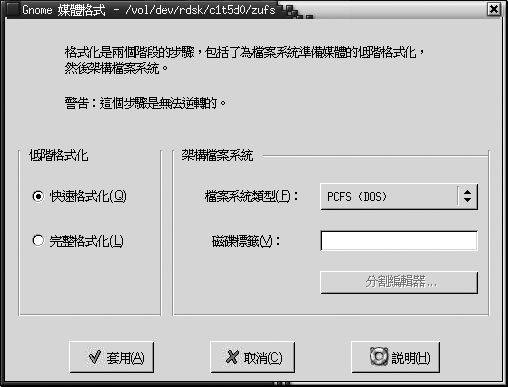格式化媒體
將媒體格式化,就是準備媒體,以便使用於某個特定的檔案系統。 當您格式化媒體時,會將媒體上所有現有的資訊覆寫過去。 您可以將下列的媒體格式化:
如果要格式化媒體,請執行下列步驟:
-
在桌面上,在代表媒體的物件上按滑鼠右鍵,然後選擇格式化。此時會顯示媒體格式化對話方塊。
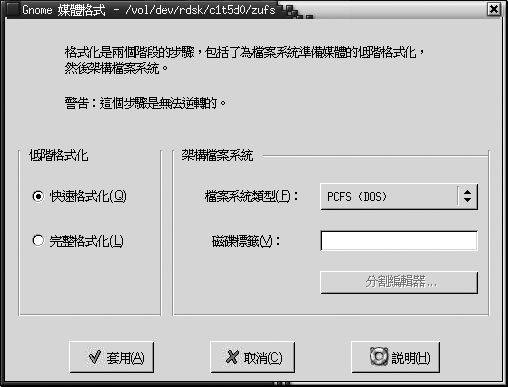
-
在媒體格式化對話方塊中,選取格式化選項。下表說明的便是對話方塊的元素:
|
對話方塊元素
|
說明
|
|
快速格式化
|
選取這個選項,可以在沒有憑證,或是只有媒體上特定磁軌的有限憑證的情況下,進行格式化。
|
|
長格式化
|
選取這個選項,可以執行完整的格式化。對於某些裝置而言,這可能代表磁碟機擁有整個媒體的憑證。
|
|
檔案系統類型
|
請選取檔案系統的類型,以便進行媒體格式化。從下列選項選取:
-
PCFS (DOS): 如果想要以 MS-DOS 作業系統使用媒體,請選取這個選項。
-
UFS (UNIX): 如果想要以 UNIX 作業系統使用媒體,請選取這個選項。
-
UDFS (UNIX): 如果要以通用磁碟檔案系統 (UDFS,Universal Disk File System) 格式化媒體,請選取這個選項。
-
NEC (DOS): 如果要以 NEC 檔案系統格式化媒體,請選取這個選項。
|
|
磁碟區名稱
|
請在文字方塊中,鍵入媒體的名稱。
|
|
片段編輯程式
|
如果要將 Zip 磁片或 Jaz 磁片分割出片段,請按一下這個按鈕。只有在檔案系統類型下拉式清單中,選取 UFS 時,才可以使用這個按鈕。如需進一步的資訊,請參閱下一節。
|
-
按一下格式化,對媒體進行格式化。